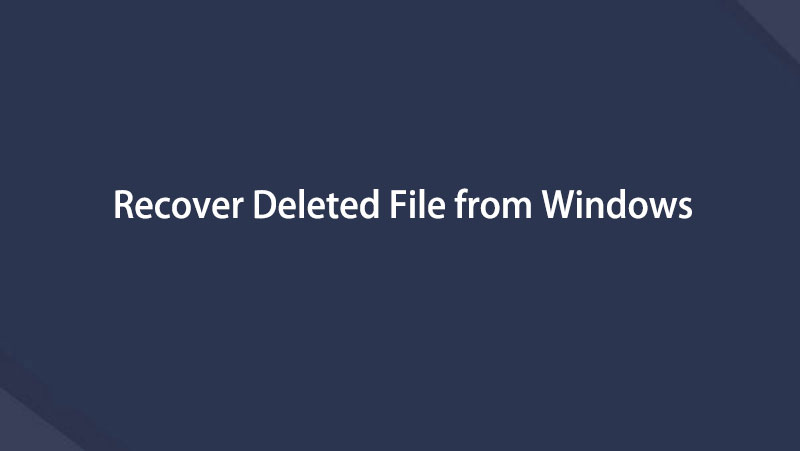最佳已删除文件恢复工具及其替代方法
 更新于 华伦 / 06年2023月09日20:XNUMX
更新于 华伦 / 06年2023月09日20:XNUMX我正在电脑的文件管理器中浏览我的文件。 但是我的文件丢失了,因为我不小心删除了它们! 你能帮忙或协助我把它们带回来吗? 我的学校作业需要它们。 非常感谢您!
文件在您的计算机上消失的可能原因有很多。 这可能是因为通过键盘上的删除命令(如 Shit + Delete)意外删除。 如果是这样,您只需要学习如何撤消删除文件即可。 您只需要为此按下 Ctrl + Z 键。
但是,如果该命令没有恢复您的文件怎么办? 您可以在下面查看为您准备的这篇文章的方法。 继续。
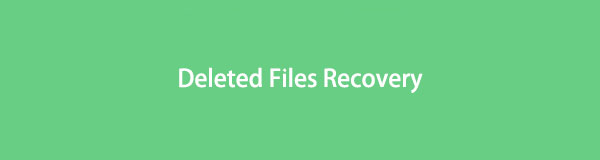

指南清单
第 1 部分。 最佳已删除文件恢复 - FoneLab 数据检索器
恢复文件时应考虑的第一种方法是使用 FoneLab数据检索器. 使用此软件,您的数据在恢复过程中是安全的。 它不会修改或破坏它们的原始形式。 此外,它支持意外删除、计算机病毒、意外断电等无数可恢复场景,适用于您的计算机、硬盘、USB 等。此外,它还可以让您恢复各种数据类型,包括音频、视频、文档等.
FoneLab数据检索器-从计算机,硬盘驱动器,闪存驱动器,存储卡,数码相机等中恢复丢失/删除的数据。
- 轻松恢复照片,视频,文档和更多数据。
- 恢复之前预览数据。
此外,如果您知道文件的创建日期,则可以使用此软件轻松找到它们。 它具有您可以使用的过滤器功能。 请向下滚动以了解此软件的程序。
请在其官方页面上下载 FoneLab Data Retriever。 您只需点击 免费下载 按钮。 您还将看到和查看有关该软件的其他信息。 之后,等待下载过程完成。 稍后,设置它并单击 Install 安装 按钮。 该软件随后将启动恢复工具。
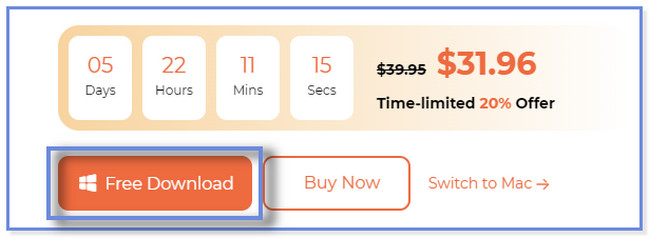
请选择您希望在计算机上检索的数据类型。 您可以选择图像、音频、视频、电子邮件、文档和其他按钮。 之后,您必须选择丢失文件的位置。 您还可以单击 回收站 地点。 之后,单击 Scan 扫描 右下角的按钮。 该软件将扫描文件几秒钟。 它还取决于丢失文件的大小。
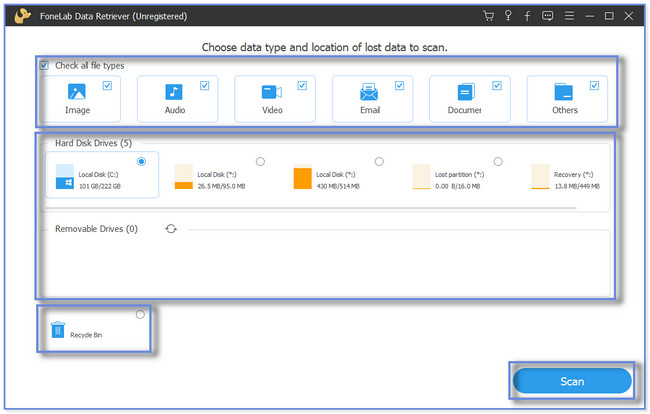
如果您知道文件的确切创建日期,最好使用 筛选器 按钮。 之后,在屏幕上填写所需信息。 点击 使用 完成后的按钮或图标。 您将在工具的左侧看到文件夹和分类结果。 单击每个文件夹以查看其内容。 之后,在右侧单击要恢复的数据。
注:如果对结果不满意,也可以使用软件的 深层扫描 功能或工具。 该软件将从您的计算机进行更深入的扫描。 之后,它会给你更多的结果。
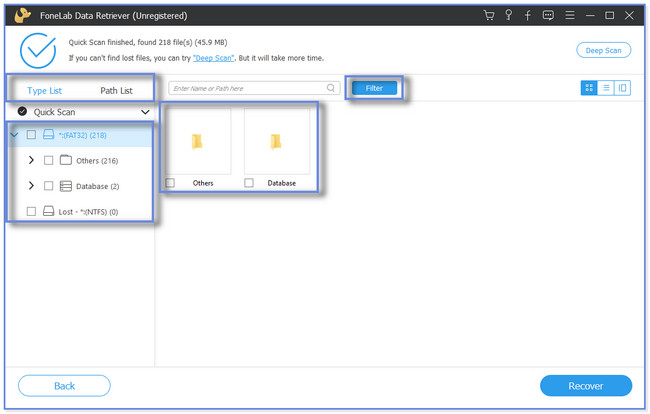
在右下角,单击 恢复 按钮。 恢复过程只会持续几秒钟或几分钟。 在进程结束之前,请不要关闭软件。 之后在您的计算机上找到检索到的文件。
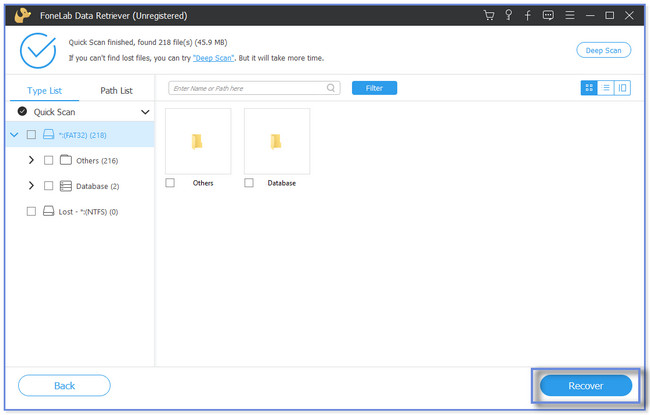
FoneLab数据检索器 以上可以在有或没有备份的情况下恢复您的计算机文件。 还有其他方法可以检索您的文件。 您可以使用回收站和临时文件夹。 但是,如果上述工具或文件夹中的文件被删除或丢失,您将无法使用它们。 如果您想了解更多,请向下滚动。
FoneLab数据检索器-从计算机,硬盘驱动器,闪存驱动器,存储卡,数码相机等中恢复丢失/删除的数据。
- 轻松恢复照片,视频,文档和更多数据。
- 恢复之前预览数据。
第 2 部分。通过回收站恢复已删除的文件
删除的文件在您的计算机上在哪里? 那么,当你删除一个文件时,计算机会直接将它们存储在它的回收站中。 该文件夹通常只会保留您删除的文件至少 30 天,相当于 1 个月。 另外,如果您使用 Shift + Deleted 命令删除文件,计算机将不会存储已删除的文件。
如果您觉得已删除的文件在回收站中,则此部分适合您。 请向下滚动并按照相应的步骤恢复已删除的文件。
打开你的电脑,你会看到它的桌面界面。 请找到 回收站 并双击它。 该文件夹将在之后启动。

找到意外删除的文件夹和数据。 之后,在您当前使用的电脑鼠标上按右键。 您将在屏幕上看到其他选项。 请点击 恢复 顶部的按钮。
额外提示:您可以将要恢复的数据拖放到桌面上。 之后,您会看到它恢复到您想要的路径上。
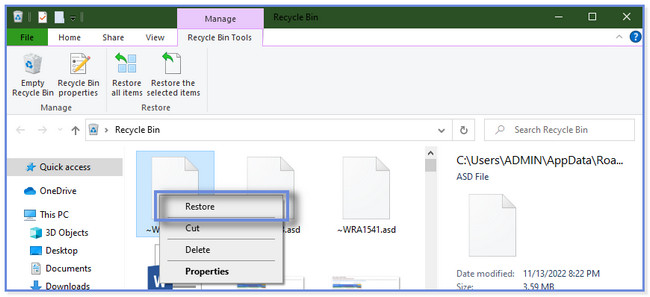
第 3 部分。通过临时文件夹恢复已删除的文件
减少计算机上的临时文件可以帮助您的计算机更快地运行和加载。 但本节将说明为什么您不能删除某些计算机临时文件。 您知道可以利用临时文件夹来恢复已删除的文件吗? 如果没有,这是您学习此技术的机会。 请向下滚动。
点击 开始或 Windows 搜索栏 计算机左上角的图标。 之后,请输入 %TEMP% 搜索栏上的单词。 请单击结果顶部以打开文件夹。 您还可以单击 可选 文件夹下的按钮打开它。
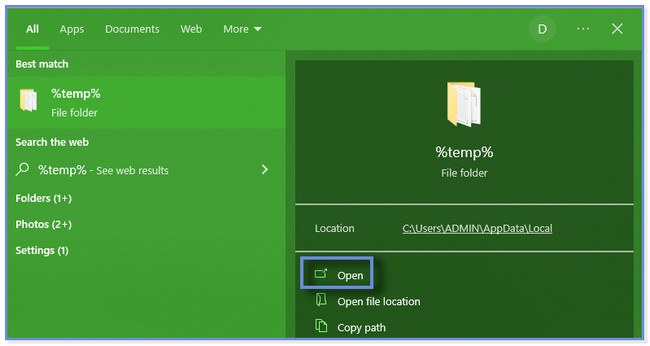
您将在计算机上看到临时文件夹和文件。 请找到您要检索的文件。 之后,您可以单击 复制 按钮并将其粘贴到文件资源管理器中以恢复它们。 另外,您可以将其拖放到桌面上。 此外,您还可以将文件的扩展名更改为原来的扩展名来恢复它们。
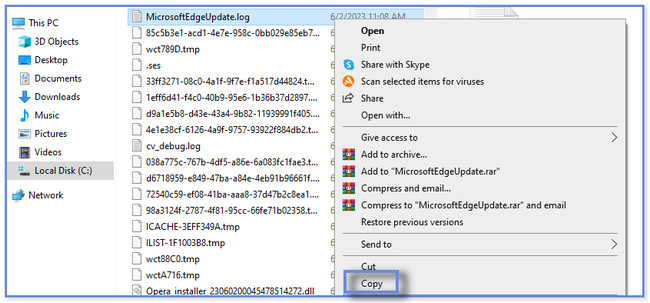
第 4 部分。有关已删除文件恢复的常见问题解答
1. 还原的文件从回收站去了哪里?
从回收站恢复文件后,您可能想知道它们去了哪里。 您的计算机不会为检索到的文件创建另一个文件夹。 它只会将它们存储在它们之前被删除的文件夹中的原始位置。
2.擦除后的SD卡还能恢复吗?
是的。 已擦除或格式化的卡的数据或内容仍然可以恢复。 但是您不能手动恢复它们。 您必须使用第三方工具支持 从 SD 卡恢复. 你可以考虑一下这篇文章给你介绍的软件: FoneLab数据检索器. 如果您想进一步了解该工具,请下载它。
我们希望本文的方法能帮助您恢复计算机上的文件。 它向您展示了 3 种简单而安全的方法,包括名为 FoneLab数据检索器。 它可以 从硬盘恢复文件、存储卡等,有或没有备份。 你想体验这个工具来恢复你的文件吗? 请立即将其下载到您的计算机上。
FoneLab数据检索器-从计算机,硬盘驱动器,闪存驱动器,存储卡,数码相机等中恢复丢失/删除的数据。
- 轻松恢复照片,视频,文档和更多数据。
- 恢复之前预览数据。
下面是一个视频教程供参考。